
Перетворення Word на JPG у C# .NET
У сучасну цифрову еру зображення відіграють важливу роль у багатьох аспектах нашого життя, будь то соціальні мережі, маркетинг чи освіта. Однією з проблем, з якою стикаються користувачі, є перетворення документів Word (DOC, DOCX) у такі формати зображень, як JPG. Існує багато ситуацій, коли це перетворення необхідне, наприклад, створення брошур, флаєрів, презентацій і веб-сторінок. Хоча існує багато онлайн-інструментів, доступних для виконання цього завдання, вони часто мають певні обмеження, такі як розмір файлу, питання конфіденційності та обмежені можливості налаштування. У цій статті ми розглянемо, як конвертувати документи Word у JPG за допомогою C# .NET і REST API.
- REST API для перетворення Word у JPG
- Перетворення Word у JPG у C#
- DOC у JPG за допомогою команд cURL
REST API для перетворення Word у JPG
Aspose.Words Cloud — це RESTful API, який дозволяє виконувати різноманітні завдання обробки документів у хмарі. API підтримує широкий спектр форматів документів, зокрема Microsoft Word, PDF, HTML, EPUB тощо. Використовуючи Aspose.Words Cloud, ви можете легко конвертувати документи Word у зображення у форматі JPG без додаткового програмного забезпечення чи бібліотек.
Тепер, відповідно до змісту цієї статті, ми збираємося використовувати Aspose.Words Cloud SDK для .NET, який є оболонкою навколо хмарного REST API . Тому знайдіть Aspose.Words-Cloud в менеджері пакетів NuGet і натисніть кнопку «Додати пакет», щоб додати посилання на SDK у проект .NET. По-друге, отримайте облікові дані клієнта з панелі інструментів Cloud.
Перетворення Word у JPG у C#
У цьому розділі пояснюється, як розробити конвертер Word у JPG онлайн за допомогою C# .NET.
// Повні приклади та файли даних див
https://github.com/aspose-words-cloud/aspose-words-cloud-dotnet
// Отримайте облікові дані клієнта з https://dashboard.aspose.cloud/
string clientSecret = "4d84d5f6584160cbd91dba1fe145db14";
string clientID = "bb959721-5780-4be6-be35-ff5c3a6aa4a2";
// створити об’єкт конфігурації, використовуючи дані ClinetID і Client Secret
var config = new Aspose.Words.Cloud.Sdk.Configuration { ClientId = clientID, ClientSecret = clientSecret };
// ініціалізувати екземпляр WordsApi
var wordsApi = new WordsApi(config);
// вхідний документ word
string inputFile = "input-sample.docx";
string format = "JPG";
string resultant = "converted.jpg";
try
{
// завантажити файл з локального диска
var file = System.IO.File.OpenRead(inputFile);
// створити об’єкт ConvertDocumentRequest, де ми надаємо файл вхідного слова як потік
var response = new ConvertDocumentRequest(inputStream, format: format, outPath: resultant);
// запустити операцію перетворення Word у JPG
wordsApi.ConvertDocument(response);
// надрукувати повідомлення про успішне завершення, якщо перетворення виконано успішно
if (response != null && response.Equals("OK"))
{
Console.WriteLine("Word to JPG conversion successfull !");
Console.ReadKey();
}
}catch (Exception ex)
{
Console.WriteLine("error:" + ex.Message + "\n" + ex.StackTrace);
}
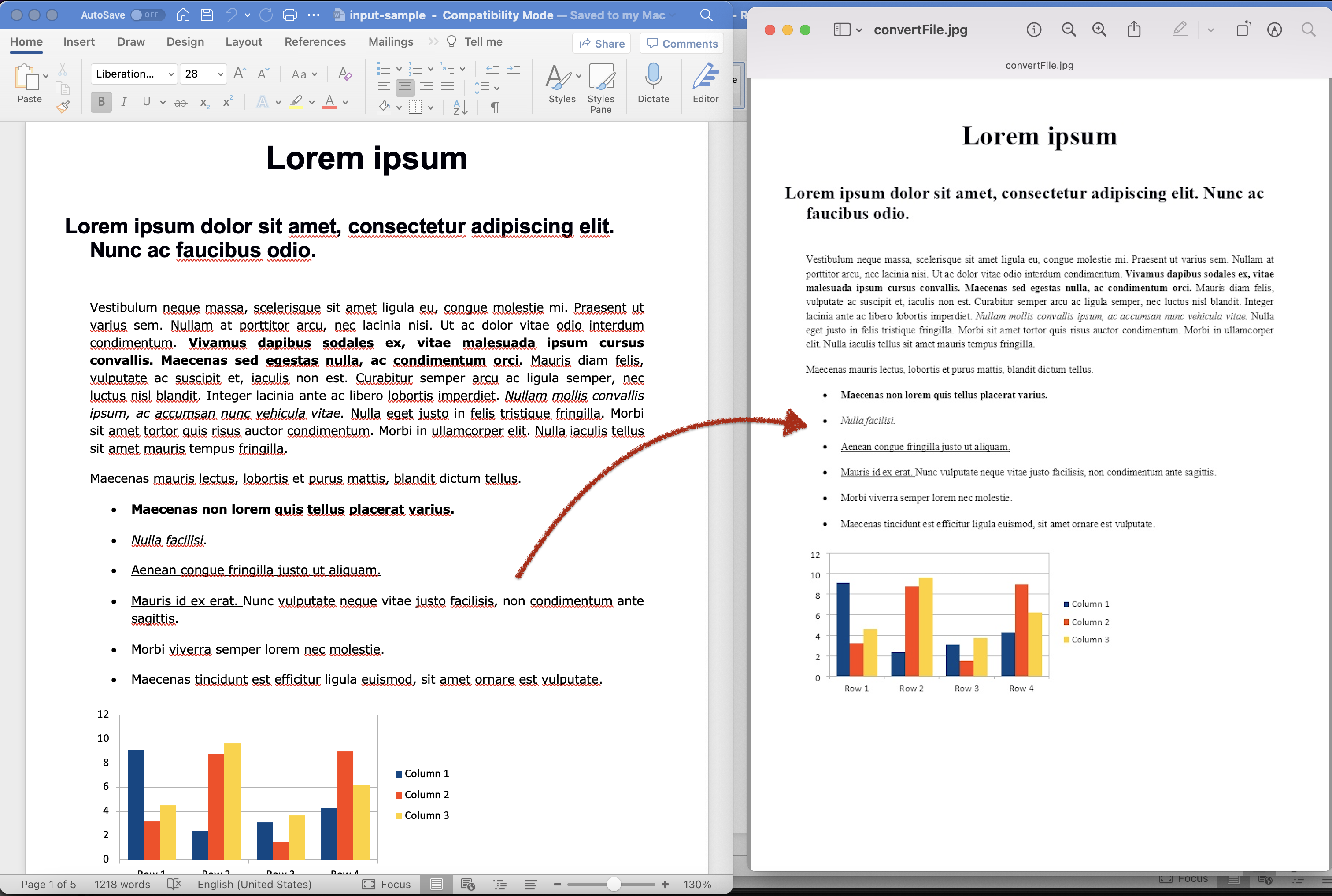
Зображення: - Попередній перегляд перетворення Word у JPG.
Тепер давайте розвинемо наше розуміння вищезазначеного фрагмента коду.
var config = new Configuration { ClientId = clientID, ClientSecret = clientSecret };
var wordsApi = new WordsApi(config);
Створіть об’єкт Configuration та екземпляр WordsApi, де облікові дані клієнта використовуються як аргументи.
var inputStream = System.IO.File.OpenRead(inputFile);
Прочитати вміст вхідного документа Word.
var response = new ConvertDocumentRequest(inputStream, format: format, outPath: resultant);
Створіть екземпляр об’єкта запиту ConvertDocument, у якому ми надамо потік файлу вхідного слова, результуючий формат як JPG і шлях для вихідного зображення.
wordsApi.ConvertDocument(response);
Викличте цей метод, щоб ініціювати операцію перетворення слова в зображення. Після успішного перетворення отриманий JPG зберігається в хмарному сховищі.
Якщо ми пропустимо аргумент outPath, результуючий JPG буде повернено у потоці відповіді.
Документ із вхідним словом, використаний у наведеному вище прикладі, можна завантажити з input-sample.docx.
DOC у JPG за допомогою команд cURL
Також можна виконати перетворення документа Word у JPG за допомогою команд cURL і Aspose.Words Cloud REST API. API забезпечує потужний і гнучкий спосіб виконання різних операцій обробки документів у хмарі. Крім того, використовуючи команди cURL, ви можете легко інтегрувати API Aspose.Words Cloud у свої програми та автоматизувати процес перетворення документів Word у формат JPG.
Отже, спочатку нам потрібно спочатку згенерувати маркер доступу JWT (на основі облікових даних клієнта) за допомогою такої команди:
curl -v "https://api.aspose.cloud/connect/token" \
-X POST \
-d "grant_type=client_credentials&client_id=bb959721-5780-4be6-be35-ff5c3a6aa4a2&client_secret=4d84d5f6584160cbd91dba1fe145db14" \
-H "Content-Type: application/x-www-form-urlencoded" \
-H "Accept: application/json"
Тепер виконайте наступну команду, яка завантажує вхідний документ Word із хмарного сховища та виконує перетворення Word у JPG. Оскільки ми використали аргумент -o, тож результуюче зображення JPG зберігатиметься на локальному диску.
curl -v "https://api.aspose.cloud/v4.0/words/{inputFile}?format=JPG" \
-X GET \
-H "accept: application/octet-stream" \
-H "Authorization: Bearer {accessToken}" \
-o "{resultantFile}"
Замініть
{inputFile}на назву вхідного документа Word у хмарному сховищі,{accessToken}на маркер доступу JWT, згенерований вище, і{resultantFile}на назву/шлях, щоб зберегти результуючий JPG на локальному диску.
Висновок
Підсумовуючи, перетворення документів Word на зображення JPG може бути корисним інструментом для різноманітних програм. За допомогою Aspose.Words Cloud SDK для .NET це перетворення можна легко й ефективно виконати мовою програмування C#. Крім того, якщо ви віддаєте перевагу використанню команд cURL, до Aspose.Words Cloud API також можна отримати доступ через REST API, що забезпечує зручне та гнучке використання. Незалежно від того, чи ви вирішите використовувати Aspose.Words Cloud SDK для команд .NET або cURL, кінцевим результатом стануть високоякісні зображення JPG ваших документів Word, які можна використовувати в широкому діапазоні програм.
корисні посилання
Схожі статті
Перейдіть за наведеними нижче посиланнями, щоб дізнатися більше про: